
安易数据恢复v9.36免费版
- 软件大小:16.81 MB
- 更新日期:2022-01-14
- 软件语言:简体中文
- 软件类别:国产软件
- 软件授权:免费软件
- 软件官网:未知
- 适用平台:Windows10, Windows8, Windows7, WinVista, WinXP
- 软件厂商:
软件介绍 人气软件 相关文章 网友评论 下载地址
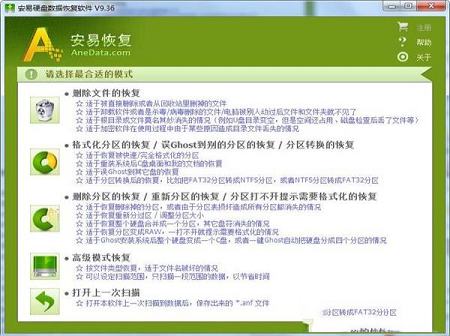
功能特色
1、更强的反删除能力:当FAT32分区内Shift+DELETE直接删除文件,这个文件的记录信息遭到破坏,其它文件恢复软件往往恢复后打不开,本软件则自动对这种情况进行修正,更好的恢复出数据。当文件删除后如果这个盘还继续使用,会有新文件存入就覆盖破坏原来删除掉的文件名,本软件有扫描剩余扇区的功能来对文件数据进行按文件类型恢复,能扫描出更多的文件。2、更全面的反格式化能力:本软件对被格式化的分区扫描时,同时搜索FAT、FAT32、NTFS和exFAT等四种文件系统的目录文件记录,在内存中构造出原先的文件目录结构,即使格式化前后分区类型发生改变也能扫描出原来的数据。(其它有些恢复工具则需先将这个盘重新格回原来的分区类型才能描到数据)。本软件还具有闪电恢复被格式化的分区功能,可以在短短数分钟内扫描列出大硬盘被格掉的文件。
3、强大的快速扫描丢失的分区功能:对分区表损坏、重新分区、一键Ghost分成四个分区、整个硬盘Ghost成一个分区、盘符打不开提示未格式化的盘符,本软件仅需数分钟便可扫描出原来的分区进行恢复。分区快速恢复的功能支持MBR分区表和GPT分区表,能大大减少数据扫描恢复的时间。
4、按文件头扫描恢复功能:当文件记录被破坏的时候,是无法按原先的文件名来恢复的,本软件内置了多种按扩展名进行扫描的算法,支持Office文件(DOC/ DOCX/ XLS/ XLSX/ PPT/ PPTX)、数码相片文件(JPG/ NEF/CR2 /X3F/ SR2/ PNG)、视频文件(3GP/ MP4/ RMVB/ MOV/ MPG/ MOD/ FLV)、压缩包文件(ZIP/ RAR)等多种文件格式。
5、支持ChkDsk的恢复:有时候做了磁盘检查,正常的文件统一都变成了扩展名是.chk的文件,本软件能自动识别这种情况,按原来的文件类型自动把扩展名修正回来。
6、新文件系统exFAT恢复功能:全面支持微软新推出的exFAT分区恢复,包括删除文件、删除目录、格式化、重新分区等多种情况。
7、支持RAW类型分区的恢复:硬盘分区突然打不开,提示未格式化,变成了RAW分区,本软件可以很快就列出完整的根目录结构来,目录文件的恢复效果非常好。
操作界面
首先要选择数据扫描的模式。根据常见的文件丢失情况,提供了“删除文件的恢复”、“格式化分区的恢复/误Ghost到别的分区的恢复/分区转换的恢复”、“删除分区的恢复/重新分区的恢复/分区打不开提示需要格式化的恢复”和“高级模式恢复”以及“打开上一次扫描”等5个功能模块。四种恢复模式(请仔细阅读选项说明,选择合适的扫描方式)
1.删除文件的恢复
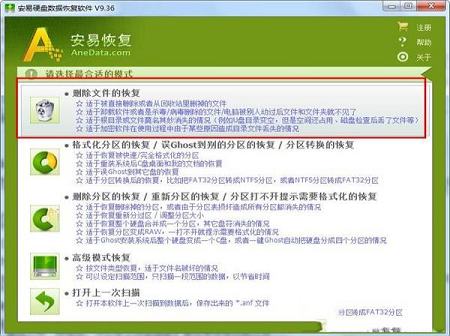
2.格式化分区的恢复
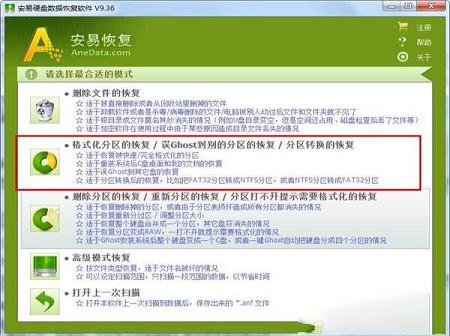
3.删除分区的恢复
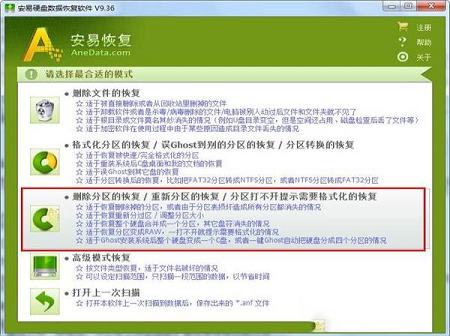
4.高级模式恢复
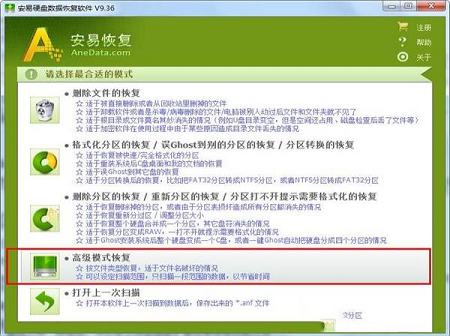
选择好扫描模式以及相应的盘符或磁盘,点“下一步”按钮就可以开始扫描文件,在扫描过程中,可以看到扫描的进度、剩余时间、扫描到多少文件等信息
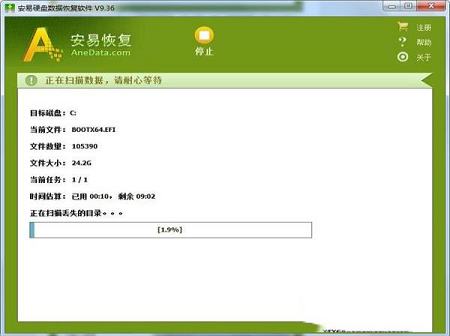
如何预览及查找文件
数据浏览界面。扫描完成后,能够列出扫描到的目录结构,具体的文件列表信息 预览数据功能。鼠标双击一个文件,就可以查看文件内容
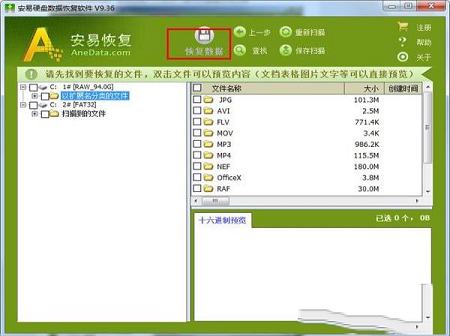
查找文件功能,点“查找文件”按钮后,可以安文件名或者扩展名来快速找到文件

如何恢复数据
恢复目录功能。勾上要恢复的目录和文件,点“恢复数据”按钮,就可以把数据恢复到别的盘里面。
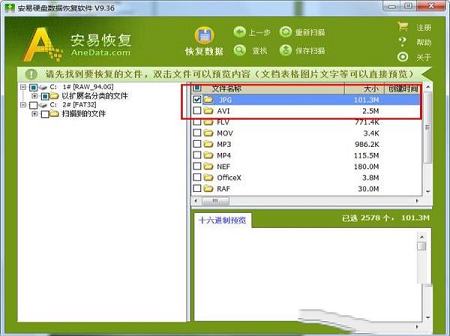
如果要恢复单个文件,在列表中右键点中一个文件,菜单选“恢复当前选中的文件”

恢复范例
1、文件删除并且回收站被清空,或者被Shift+Delete删除运行安易数据恢复软件,选择第一种恢复模式(删除文件的恢复)。原来是哪个盘的文件,就选择哪个盘进行扫描。
2、重做系统,其他盘的数据都没了
运行软件,选择第三种恢复模式(删除分区的恢复/重建分区的恢复/分区打不开提示需要格式化的恢复)。下一步会让您选择磁盘,比如磁盘0、磁盘1。选择对应的磁盘进行扫描,本机硬盘一般是磁盘0。扫描完毕显示需要恢复的分区,全部选中,点下一步即可。
3、U盘或者移动硬盘突然提示未格式化
运行软件,选择第三种恢复模式(删除分区的恢复/重建分区的恢复/分区打不开提示需要格式化的恢复)。U盘或者移动硬盘一般是磁盘1,选择扫描,完毕后会显示需要恢复的分区,选中后点下一步即可。恢复以前注意不要格式化,以免破坏数据。
4、相机或者手机里面的数据误删丢失
必须在电脑上出现类似CDE的盘符,才能使用恢复软件。如果是内存卡,请将卡拔出来用读卡器插在电脑上进行恢复。 如果是自带内存,需要看有没有U盘连接模式,如果只能出现可移动磁盘,是没有办法使用恢复软件扫描的。
下载地址
-
安易数据恢复v9.36免费版
普通下载地址
资源服务器故障请点击上面网盘下载
其他版本下载
- 查看详情超级硬盘数据恢复软件完美破解版 免费版2.71M 简体中文24-06-04
- 查看详情R-Studio Network(硬盘资料恢复软件) V9.4.191303 汉化破解版70.81M 多国语言24-04-17
- 查看详情风云恢复大师2024版 V2.0.0.1 官方版652K 简体中文24-03-14
- 查看详情Orion File Recovery(数据恢复) V1.1 官方版227K 简体中文23-12-23
- 查看详情Disksync(企业级数据备份恢复软件) V3.0.8.2 官方版6.81M 简体中文23-12-23
- 查看详情EasyRecovery无需注册破解版 V14.0 最新免费版87.78M 简体中文23-10-28
- 查看详情R-Studio Network(硬盘资料恢复软件) V9.3.191251 汉化破解版53.9M 多国语言23-10-28
- 查看详情神虎数据恢复 V2.2.5 绿色免费版2.52M 简体中文23-10-22
人气软件

UFS Explorer Professional Recoveryv8.3.05689破解版16 MB
/简体中文
Bitwar Data Recovery(万能数据恢复软件)v4.1破解版(附激活码)3.14 MB
/简体中文
DataNumen DWG Recoveryv1.7.0破解版59.9 MB
/简体中文
UltData for Androidv6.1.0.10中文破解版(附安装教程+注册机)49.5 MB
/简体中文
WishRecy数据恢复软件 V4.07 官方版9.07 MB
/简体中文
DiskGenius海外版专业破解版 v4.9.6.564(免注册)1024 KB
/简体中文
EasyRecovery Pro 14中文破解版78.62MB
/简体中文
FoneLab for iOS最新破解版 V10.2 免费版44.68M
/简体中文
楼月微信聊天记录导出恢复助手v4.7.7破解版4.98 MB
/简体中文
免费数据恢复软件Easyrecovery破解版 V15.0 吾爱破解版87.77M
/简体中文
相关文章
-
无相关信息
查看所有评论>>网友评论共0条





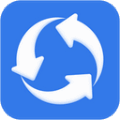

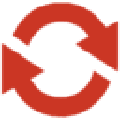




 archpr(压缩包密码破解工具)4.54绿色破解版
archpr(压缩包密码破解工具)4.54绿色破解版 Sumatra PDFv3.2.12绿色破解版
Sumatra PDFv3.2.12绿色破解版 鼠标连击器v1.1.0电脑版
鼠标连击器v1.1.0电脑版 搜狗拼音输入法v9.3官方正式版
搜狗拼音输入法v9.3官方正式版 DISM++V10.1最新官方版
DISM++V10.1最新官方版 我的世界Error437 V2023 官方最新版
我的世界Error437 V2023 官方最新版 FL Studio 21中文破解版 v21.3.2304
FL Studio 21中文破解版 v21.3.2304 小米刷机工具(MiFlashPro)v4.5官方版
小米刷机工具(MiFlashPro)v4.5官方版 USB Secure(U盘加密软件)v2.18绿色版
USB Secure(U盘加密软件)v2.18绿色版







精彩评论